Начало работы
Для работы чата СС потребуется установка
JAVA (рекомендуется Microsoft java) и прямой IP адрес (статический или
динамический).
Отключите блокировку всплывающих окон.
Перед
началом работы Вам необходимо, во-первых,
ознакомиться с правилами сайта и, во-вторых, установить оригинальную программу для передачи видео.
Программа для передачи видео
Выберите
опцию FREE Cam Software и установите программу:
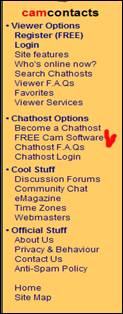
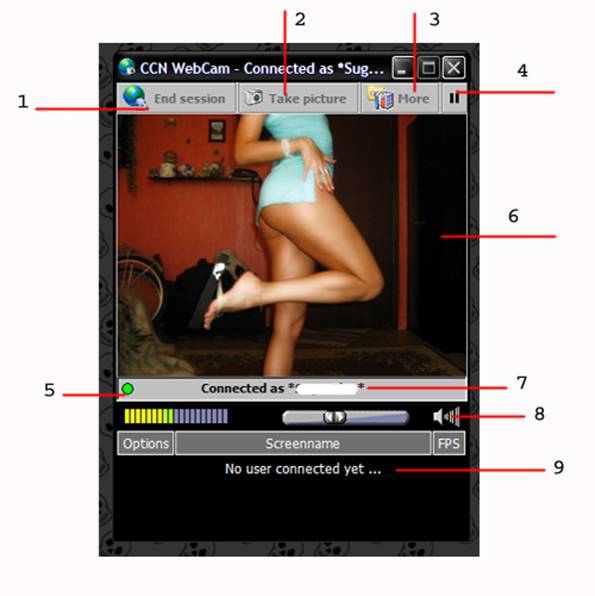
- Начать/остановить сессию
- Создание фото-архива
- Настройки
- Приостановить видио
- Индикатор активности
сессии (зеленый – сессия активна, красный – неактивна)
- Ваше изображение
- Ваш скрин-нейм
- Значок активности звука
(перечеркнутый – звук отключен)
- Имя посетителя Вашего видео-чата
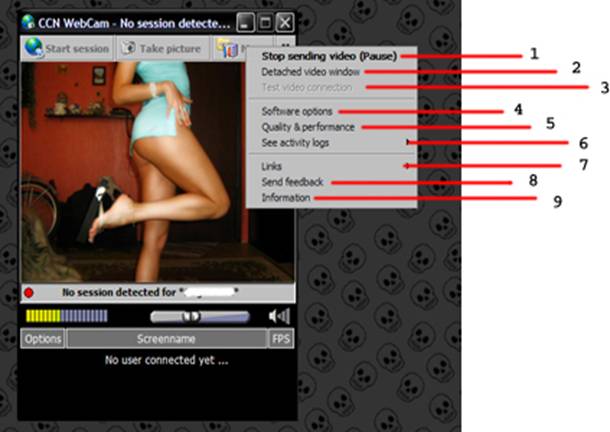
1.
Остановка/запуск
видео
2.
Прикрепить/отсоединить
окошко видео
3.
Тест связи с сервером (необходимо провести перед началом сессии.) При
успешном соединении появится сообщение “Your video session is accessible from our servers”. Убедитесь,
что настройки firewall и антивирусных программ не будут
мешать передаче видео.
4.
Непосредственно настройки программы
5.
Проверка качества изображения
6.
Последние
посещения Ващего видео-чата
7.
Линки (Главная страница чата, Ваш профайл, главная страница управления
профайлом)
8. Отправить сообщение в тех.поддержку сайта
9.
Общие
сведения о программе
Подробнее о настройках
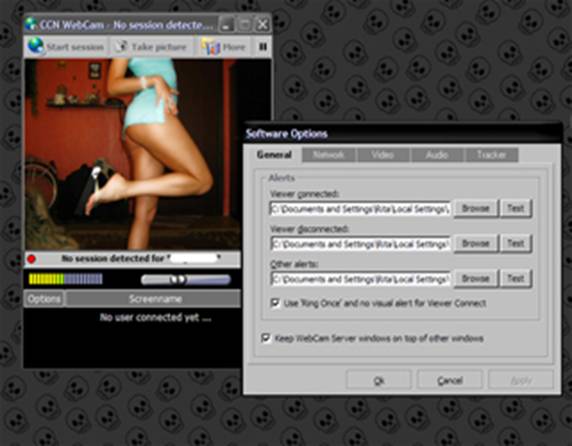
Выбор звуков оповещения,
разрешить/запретить присоединение пользователя к
вашему видео-чату без вашего
разрешения.
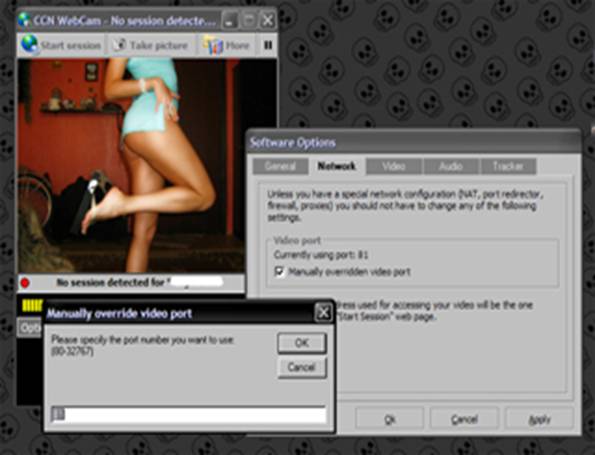
Настройка порта (установка № порта
вручную)
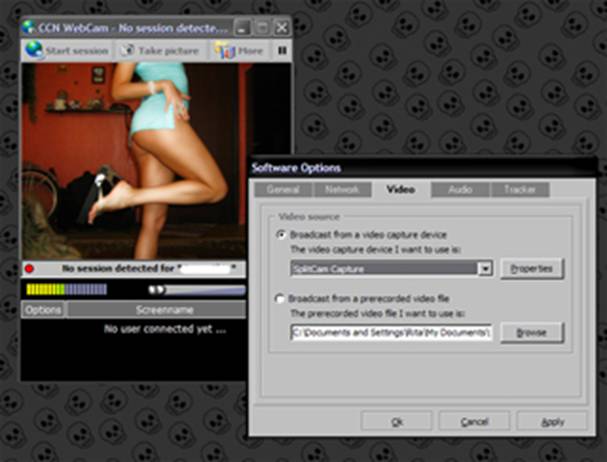
Выбор источника видео или выбор видеоролика
для Playback of past session
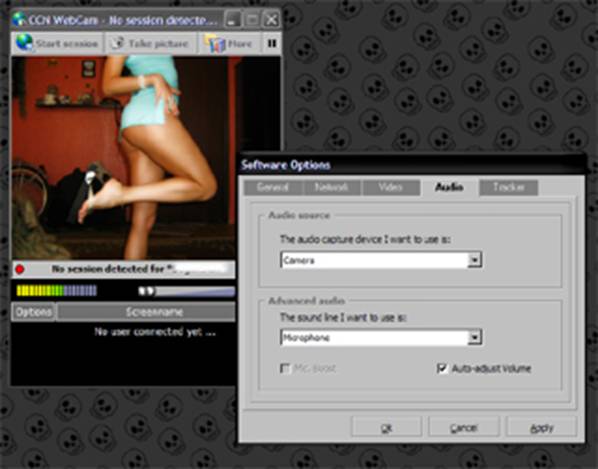
Выбор источника аудио
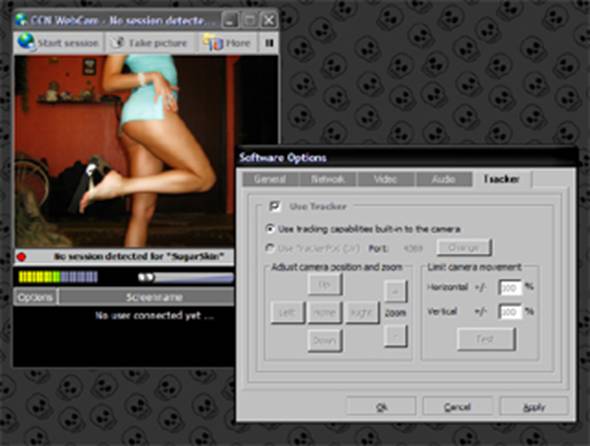
Настройка функции “слежения за
объектом” (для камер, поддерживающих эту опцию).
Главное меню
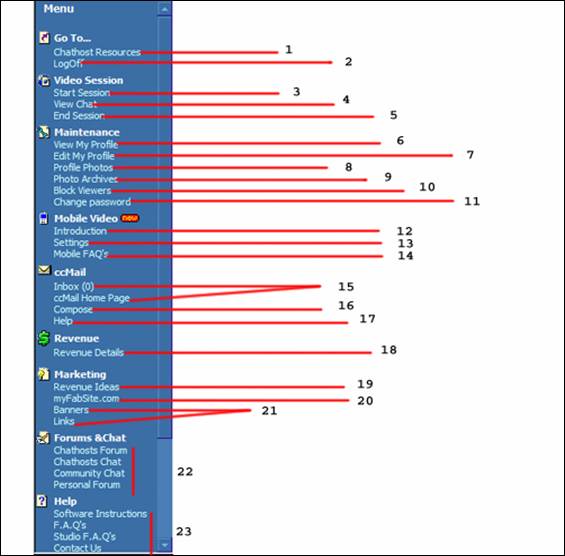
1.
Главная
страница запуска сессий
2.
Выход
3.
Начать
сессию
4.
Просмотр
текущей сессии
5.
Закончить
сессию
6.
Просмотр
Вашего профайла
7.
Редактирование
профайла
8.
Главные фотографии (фотографии на
профайл)
9.
Фото-архив.Редактирование Вашего фото-архива,
где вы можете видель свои фотографии, удалять снимки или делать их
доступными/недоступными для незарегистрированных пользователей, а также
размещать фотографии в профайле.
Подробнее о работе с архивом смотрите ниже в разделе Создание/редактирование
фото-архива.
10.Блокировка пользователей
11.Изменить пароль
12.Инструкция к пользованию Mobile-video.Пользователи могут смотреть ваше шоу
и общаться с Вами на своем мобильном телефоне.
При редактировании профайла вы сами выбираете разрешить или запретить
эту функцию, а также, какое шоу вы предлагаете для пользователей Mobile video (легкий флирт без обнажения,
частичное обнажение, полное обнажение и
т д.) (см.п.13):
13.Настройки Mobile-video.Будьте
внимательны: четко следуйте характеру выбранного шоу (“легкое” шоу (с 1 по 3
опции) означает, что вы НЕ используете
игрушки, проникновение и пр.)
. 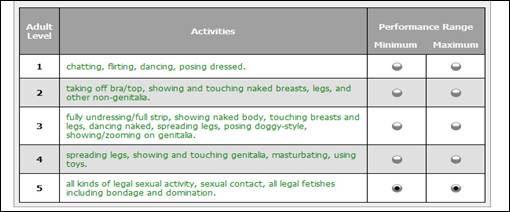
14.Mobile FAQ
15.Почтовый ящик.Вы можете обмениваться письмами
по внутренней почте CamContacts (включает возможность отправки фотографий). Для этого
выберите Compose (см п.16) или просто ответ на входящее сообщение (все
новые входящие сообщения вы можете видеть на Вашей главной странице).
16.Написать письмо
17.Помощь
18.Статистика заработков
19.Советы по рекламе своего видео-чата
20.Небольшой внутренний сайт по
раскрутке моделей и новых услуг СС
21.Баннеры и коды для партнерской
программы
22.Форумы.Пользователи
могут оставлять сообщения/пожелания/отзывы
на Вашем личном форуме CamContacts (также
существуют форумы только для моделей и только для посетителей).
23.Поддержка
Редактирование профайла
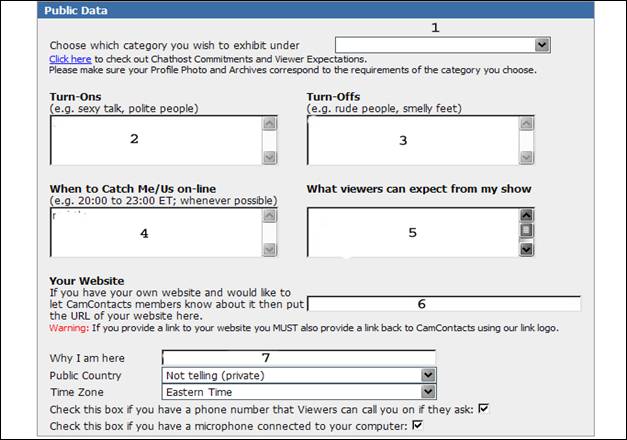
1.
Выберите категорию, в которой хотите запустить сессию
2.
Что Вам
нравится :)
3.
Что не
нравится :(
4.
Напишите, когда Вы обычно online (по ночам, только на выходные и т д.)
5.
Подробно опишите свое шоу (например: striptease, toys, phone sex и т д.)
6.
URL вашего сайта (если есть).
Сайт ДОЛЖЕН содержать логотип и ссылку на CamContacts и НЕ СОДЕРЖАТЬ упоминаний на
конкурирующие webcam-сайты.
7.
Кратко напишите, почему Вы выбрали CamContacts (например “I like to show off my beautiful
body”)
Если вы готовы использовать телефон и/или микрофон во
время видео-чата, не забудьте отметить соответствующие опции.
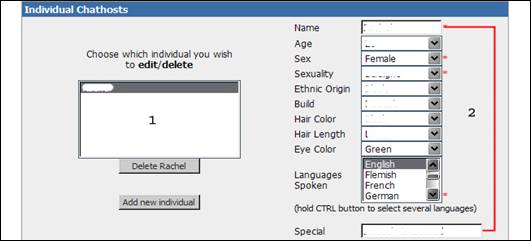
1. Ваш скрин-нейм (также имена других моделей, если вы
работаете в категории couple, girl/girl и т п.)
2. Ваши данные (имя, возраст, пол цвет волос, глаз,
специальные отметки (tattooed, shaven и пр.))
Введите Ваш Е-мэйл (доступен только для тех.поддержки СС)

Блокировка стран и
пользователей:
Если Вы не хотите, чтобы пользользователи из определенных
стран посещали ваш чат и фото-архив, Вы можете их заблокировать. Для этого
выберите block users и внесите выбранные вами страны и/или ник-неймы пользателей
в список заблокированных.
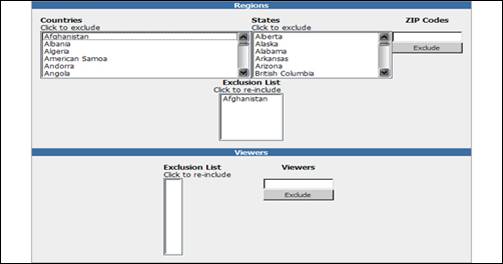
Создание/редактирование
фото-архива
Выберите Take picture:
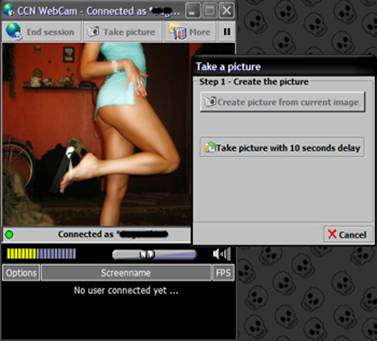
Вы можете сделать фотографию, как с текущего изображения
( в т.ч. через WebCamSplitter), так и с 10-секундной задержкой.
Затем выберите, куда Вы хотите поместить фотографию: на профайл (доступна для
зарегистрированных/незарегистрированных пользователей) или в архив (так же).
Нажмите send picture, если все ОК, или back, если снимок Вас не устроил.
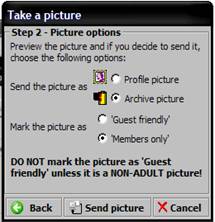
Откровенные фотографии НЕ ДОЛЖНЫ быть доступны для
незарегестрированных пользователей.
Все снимки сразу же появляются в Вашем фото-архиве, где
их можно удалить (выберите hidden) или
сделать доступными/недоступными
для просмотра незарегистрированными пользователями (выберите visible to everyone или visible for members only соответственно), а также размещать фотографии на профайл непосредственно из
архива (выберите guest profile picture или members profile picture). Еще раз: будьте внимательны -
откровенные фотографии НЕ ДОЛЖНЫ быть
доступны для незарегистрированных пользателей (guest =
незарегистрированный пользователь CamContacts).
Запуск сессии
Нажмите Start session
Главное меню:
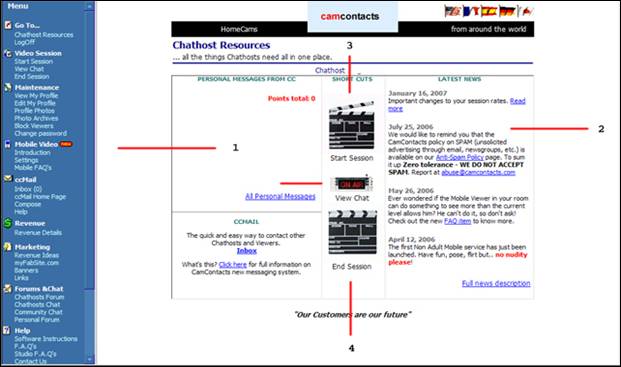
1.
Сообщения
от CamContacts (в том числе о нарушениях, штрафах и пр.) и личные
сообщения от пользователей.
2. Новости CamContacts
3.
Начать
сессию
4.
Закончить
сессию
Выберите Start session:
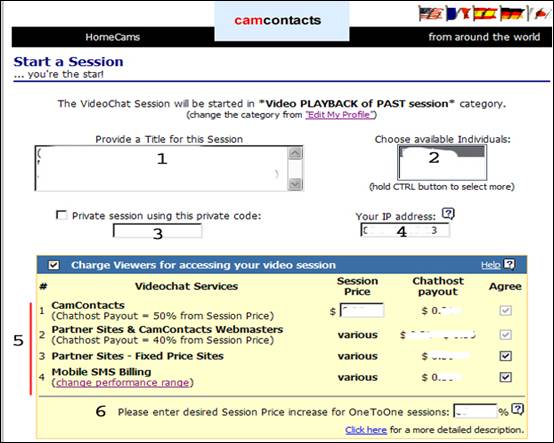
1.
Краткое
описание вашего шоу
2.
Ваше имя
3.
Код “Private”. Введите Ваш код, который будет
знать только посетитель вашего private шоу (в том случае, если вы ранее о
нем договорились)
4.
Ваш
РЕАЛЬНЫЙ IP адрес
5.
Установите цену на Ваш видео чат
6.
Цена на one to one шоу (Вы сами решаете, насколько цена на one to one должна быть выше обычного
видео-чата. Например, если обычный видео-чат стоит $1 в мин, вы установили цену
на one to one выше на 50%, то соответственно посетитель
one to one будет платить $1,50 в мин).
Чат для общения с
посетителями:
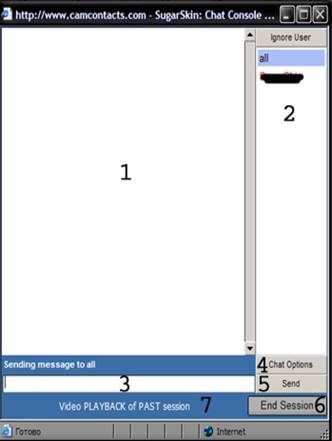
1.
Окно, где
просходит общение
2.
Здесь появляется имя посетителя и Ваше имя
3.
Строка для
ввода сообщений
4.
Опции чата
5.
Отправить
сообщение
6.
Закончить
сессию
7.
Название категории, в которой запущена сессия
Когда к Вашей комнате присоединится посетитель, вы
услышите звук. Имена пользователей
бесплатного текст-чата синего цвета,
платного видео-чата – зеленого. Незарегистрированные пользователи заходят под
именем Guest, другие модели CamContacts заходят под своим
скрин-неймом (оранжевого цвета). Вы сами решаете, могут ли гости и модели
заходить на ваш чат. Для этого выберите chat options и снимите\установите разрешение. Там
же настраивается размер шрифта,
использование «смайликов», звуки оповещения, опция «привата» (во время видео
чата, бесплатный текст чат не работает)
и пр. Когда посетитель отправляет
Вам сообщение в чате, вы слышите звук (отключить эту функцию можно также в chat options). Если в вашем чате более одного
посетителя, вы можете отправлять им “личные” сообщения, для этого выделите имя
того, кому в данные момент вы хотите написать. Если Вы не хотите получать
сообщения от пользователя, выделите его имя и нажмите “Ignore user”.
Для завершения сессии нажмите end session.
Статистика заработков
Выберите Revenue details:
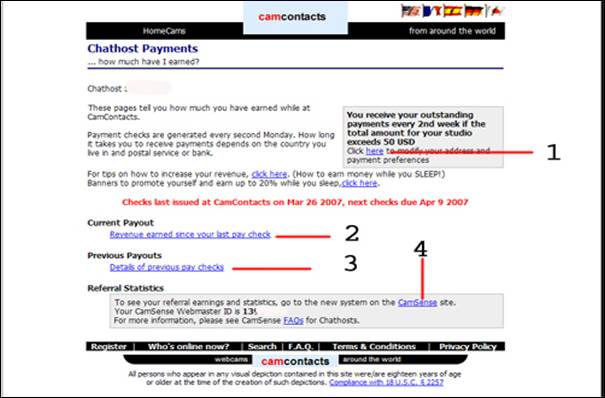
1.
Изменить способ выплаты, минимальную
сумму выплаты, адрес для отправки
чеков, банковские реквизиты.
2.
Статистика за текущий период (период – 14 дней)
3.
Статистика
за предыдущие периоды
4. Партнерская программа
Статистика за текущий период:
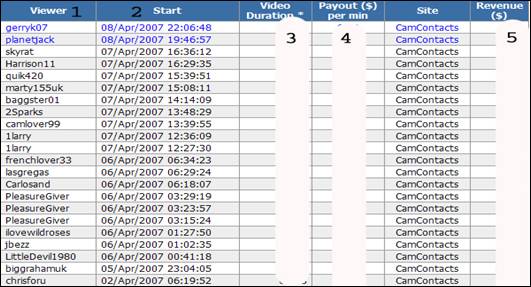
1. Имя посетителя видео-чата
2. Время начала видео-чата
3. Продолжительность видео-чата
4. Цена видео-чата за минуту
5. Сумма, заработанная за время видео-чате

1.
Заработки через партнерскую программу (см.ниже)
2.
Удержания (например, штрафы за нарушение правил)
3.
Общий
заработок за текущий период
Черным шрифтом обозначаются видео с
предыдущих сессий, синим – с текущей сессии, красным – активный видео-чат.
Статистика за предыдущие периоды:

1. Номер чека
2. Дата начала периода
3. Дата конца периода
4. Номер Вашего счета, куда отправлен перевод\чек
5. Сумма чека
6. Дата отправки чека
7. Состояние чека
8. Детальная статистика за период
Дополнительные услуги
для пользователей СС (СamContacts)
1. Эротические игры в видео-чате
(стрип-покер):
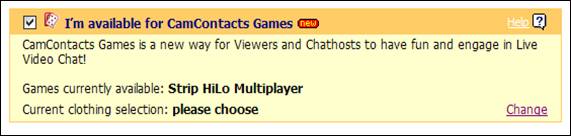
Функция доступна только для категорий girls
home alone (not so shy\a little shy), escort & massage, girl-girl. При запуске сессии вы сами выбираете, если эта услуга будет доступна для
посетителя, а также устанавливаете настройки (выберите change).
2.
Cam2cam – возможность видеть камеру посетителя (по его желанию). Если камера
подключена и доступна, в окне Вашего видео рядом с именем пользователя появится
небольшой значок вебкамеры. Кликните на него дважды, появится всплывающее окно
видео с камеры Вашего посетителя.
3.
Использование звука во время видео-чата – значок активности микрофона вы можете видеть в окошке
своего видео. Перечеркнутый значок – микрофон не активен. Убедитесь, что вы
выбрали правильный источник звука (см.выше).
4.
Video Playback of past session – позволяет пользователям смотреть ваши записанные
видео-ролики. Общение в чате в данной
категории не обязательно. Чтобы запустить video playback выберите в “источнике видео” ранее записанный
клип. Запустите сессию, смените категорию, описание и цену (цена обычно ниже,
чем за live show). НЕ ЗАКРЫВАЙТЕ
видео чат.
